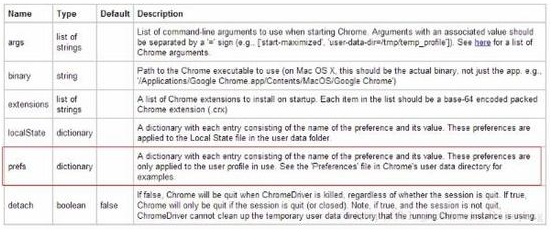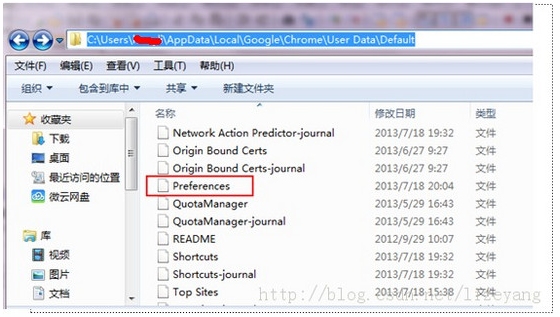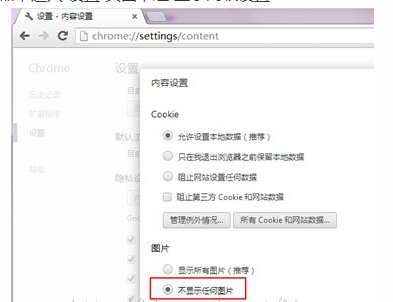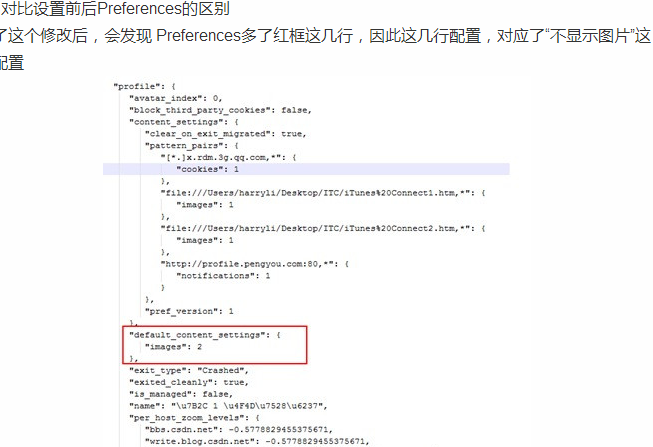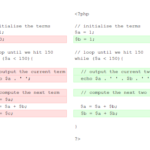项目地址:https://github.com/facebook/php-webdriver
一、技术选型
php + facebook/webdriver + selenium
Selenium是一套完整的Web应用程序测试系统,它提供了一系列的操作浏览器的 API
webdriver 是 facebook 开发的一套 selenium API 的客户端组件,使用 composer 作为依赖管理工具。
二、环境搭建
php 的开发环境
webdriver 使用 composer 做依赖管理,所以需要安装 composer
selenium-server 需要 java 运行环境
环境配置自己搞定,很简单,这里就不做赘述了。
三、开始使用
安装 php-webdriver
# 前提是需要安装好 composer.phar
curl -sS https://getcomposer.org/installer | php
# 安装library
php composer.phar require facebook/webdriver
运行 Selenium 服务, 首先你需要到 selenium 官网去下载 selenium-server-standalone-#.jar, 下载地址请狠狠的 戳这里 .
或者直接下载最新版 (2018-12-14):selenium-server-standalone-3.9.1
java -jar -Dwebdriver.chrome.driver="driver/chromedriver" selenium-server-standalone-x.xx.x.jar -port 4444
需要指定一个 chromedriver(一个阉割版的 chrome 浏览器) ,这里是下载地址 也可以直接下载最新版 (2018-12-14):
chromedriver_mac64 (MAC版)
chromedriver_win32 (Win版)
chromedriver_linux64 (Linux版)
另外:Java 8+ 必须已经安装 .
然后创建一个会话,并指定你的服务器运行的地址和端口。
$host = 'http://localhost:4444/wd/hub';
启动火狐浏览器,前提是你安装了火狐的 Geckodriver
$driver = RemoteWebDriver::create($host, DesiredCapabilities::firefox());
或者启动 chrome 浏览器
$driver = RemoteWebDriver::create($host, DesiredCapabilities::chrome());
你也可以自定义配置你的浏览器
$host = 'http://localhost:4444/wd/hub';
$capabilities = DesiredCapabilities::chrome();
$driver = RemoteWebDriver::create($host, $capabilities, 5000);
更多配置,请参考 这里 .
设置浏览器窗口
$size = new WebDriverDimension(1280, 900);
$driver->manage()->window()->setSize($size);
$driver->manage()->window() 返回的是一个 WebDriverWindow , 它提供了以下 API
方法名称
方法说明
getPosition(), setPosition()
获取,设置浏览器的位置
getSize(), setSize()
获取,设置浏览器大小
maximize()
最大化窗口
发送请求
$driver->get('http://www.ikeepstudying.com');
操作 DOM 元素
webdriver 主要提供了 2 个 API 来给我们操作 DOM 元素
RemoteWebDriver::findElement(WebDriverBy) 获取单个元素
RemoteWebDriver::findElements(WebDriverBy) 获取元素列表
WebDriverBy 是查询方式对象,提供了下面几个常用的方式
WebDriverBy::id($id) 根据 ID 查找元素
WebDriverBy::className($className) 根据 class 查找元素
WebDriverBy::cssSelector($selctor) 根据通用的 css 选择器查询
WebDriverBy::name($name) 根据元素的 name 属性查询
WebDriverBy::linkText($text) 根据可见元素的文本锚点查询
WebDriverBy::tagName($tagName) 根据元素标签名称查询
WebDriverBy::xpath($xpath) 根据 xpath 表达式查询,这个很强大。 不了解什么是 xpath 的请参考我前面的文章 XPath 语法
实例
// id 查询
$input = $driver->findElement(
WebDriverBy::id('key')
);
//往输入框填入元素
$input->sendKeys('iPhone 8');
// xpath 查询
$button = $input->findElement(
WebDriverBy::xpath("../button[1]")
);
$button->click(); //单击按钮
//获取列表的 a 标签
$links = $driver->findElements(WebDriverBy::cssSelector(".goods-list > .p-img > a"));
$aTags = [];
foreach($links as $value) {
array_push($aTags, array(
'href' => $value->getAttribute('href'),
'title' => $value->getAttribute("title")
));
}
print_r($aTags);
cookies 操作
// fetch cookies
$cookies = $driver->manage()->getCookies();
// delete cookies
$driver->manage()->deleteAllCookies();
// add cookies
$driver->manage()->addCookie(array(
'name' => 'cookie_name',
'value' => 'cookie_value',
));
$cookies = $driver->manage()->getCookies();
键盘操作
RemoteKeyboard::sendKeys() 输入内容到当前 focus 的元素
RemoteKeyboard::pressKey($key) 按下某个键
RemoteKeyboard::releaseKey($key) 释放某个键
$driver->getKeyboard()->sendKeys("登录");
$driver->getKeyboard()->pressKey(WebDriverKeys::SHIFT); //按下 Shift 键
$driver->getKeyboard()->releaseKey(WebDriverKeys::SHIFT);
鼠标操作
WebDriverMouse::click(WebDriverCoordinates) 单击鼠标
WebDriverMouse::doubleClick(WebDriverCoordinates) 双击鼠标
WebDriverMouse::mouseDown(WebDriverCoordinates) 触发 mousedown 事件
WebDriverMouse::mouseUp(WebDriverCoordinates) 触发 mouseup 事件
WebDriverMouse::click(WebDriverCoordinates, $x, $y) 移动鼠标到指定的位置,触发 mousemove 事件
注入 JS 代码
RemoteWebDriver::executeScript($script, $args) 执行同步js代码
RemoteWebDriver::executeAsyncScript($script, $args) 执行异步 js 代码
$driver->executeScript("document.body.scrollTop = 1000; alert(arguments[0])", ["fuck"]);
截图
$driver->takeScreenshot("test.png");
快速开始
1.通过composer安装Selenium:
composer require facebook/webdriver
2.下载Selenium Server并启动:
//到http://www.seleniumhq.org/download/ 下找到Selenium Standalone Server并下载,或到https://chromedriver.storage.googleapis.com/index.html 上面下载。
//到命令提示符里启动以下命令(前提需要安装jdk,确保java命令能够运行)
java -jar selenium-server-standalone-2.42.2.jar
3. 运行测试代码
另启命令提示符,运行php test.php
<?php
namespace Facebook\WebDriver;
use Facebook\WebDriver\Remote\DesiredCapabilities;
use Facebook\WebDriver\Remote\RemoteWebDriver;
require_once('vendor/autoload.php');
header("Content-Type: text/html; charset=UTF-8");
// start Firefox with 5 second timeout
$waitSeconds = 15; //需等待加载的时间,一般加载时间在0-15秒,如果超过15秒,报错。
$host = 'http://localhost:4444/wd/hub'; // this is the default
//这里使用的是chrome浏览器进行测试,需到http://www.seleniumhq.org/download/上下载对应的浏览器测试插件
//我这里下载的是win32 Google Chrome Driver 2.25版:https://chromedriver.storage.googleapis.com/index.html?path=2.25/
$capabilities = DesiredCapabilities::chrome();
$driver = RemoteWebDriver::create($host, $capabilities, 5000);
// navigate to 'http://docs.seleniumhq.org/'
$driver->get('https://www.baidu.com/');
echo iconv("UTF-8","GB2312",'标题1').":" . $driver->getTitle() . "\n"; //cmd.exe中文乱码,所以需转码
$driver->findElement(WebDriverBy::id('kw'))->sendKeys('wwe')->submit();
// 等待新的页面加载完成....
$driver->wait($waitSeconds)->until(
WebDriverExpectedCondition::visibilityOfElementLocated(
WebDriverBy::partialLinkText('100shuai')
)
);
$driver->findElement(WebDriverBy::partialLinkText('100shuai'))->sendKeys('xxx')->click(); //一般点击链接的时候,担心因为失去焦点而抛异常,则可以先调用一下sendKeys,再click
switchToEndWindow($driver); //切换至最后一个window
// 等待加载....
$driver->wait($waitSeconds)->until(
WebDriverExpectedCondition::visibilityOfElementLocated(
WebDriverBy::partialLinkText('SmackDown收视率创历史新低')
)
);
echo iconv("UTF-8","GB2312",'标题2').":" . $driver->getTitle() . "\n"; //cmd.exe中文乱码,所以需转码
$driver->findElement(WebDriverBy::partialLinkText('SmackDown收视率创历史新低'))->click();
switchToEndWindow($driver); //切换至最后一个window
// 等待加载....
$driver->wait($waitSeconds)->until(
WebDriverExpectedCondition::titleContains('SmackDown收视率创历史新低')
);
echo iconv("UTF-8","GB2312",'标题3').":" . $driver->getTitle() . "\n"; //cmd.exe中文乱码,所以需转码
//关闭浏览器
$driver->quit();
//切换至最后一个window
//因为有些网站的链接点击过去带有target="_blank"属性,就新开了一个TAB,而selenium还是定位到老的TAB上,如果要实时定位到新的TAB,则需要调用此方法,切换到最后一个window
function switchToEndWindow($driver){
$arr = $driver->getWindowHandles();
foreach ($arr as $k=>$v){
if($k == (count($arr)-1)){
$driver->switchTo()->window($v);
}
}
}
元素定位
1. WebDriverBy::id()
通过ID属性定位元素
//HTML代码
//<input id="kw" name="wd" class="s_ipt" maxlength="255" autocomplete="off" />
<?php
$driver = RemoteWebDriver::create($host, DesiredCapabilities::chrome(), 5000);
$driver->get('https://www.baidu.com/');
$element = $driver->findElement(WebDriverBy::id('kw'));
?>
通过name属性定位元素。如果查找多个,则使用findElements进行定位
//HTML代码
//<input id="kw" name="wd" class="s_ipt" maxlength="255" autocomplete="off" />
<?php
$driver = RemoteWebDriver::create($host, DesiredCapabilities::chrome(), 5000);
$driver->get('https://www.baidu.com/');
$element = $driver->findElement(WebDriverBy::name('wd'));
foreach($elements as $elem){ //有时候多个元素时,想找出某个特定元素,可根据attribute或text进行判断过滤
echo $elem->getAttribute('type');
echo $elem->getText();
}
?>
通过标签进行定位元素。如果查找多个,则使用findElements进行定位,具体参考WebDriverBy::name()的代码
//HTML代码
//<input type="hidden" name="rsv_bp" value="0" />
//<input id="kw" name="wd" class="s_ipt" maxlength="255" autocomplete="off" />
//.....
<?php
$driver = RemoteWebDriver::create($host, DesiredCapabilities::chrome(), 5000);
$driver->get('https://www.baidu.com/');
$element = $driver->findElement(WebDriverBy::tagName('input'));
?>
通过css类进行定位元素。如果查找多个,则使用findElements进行定位,具体参考WebDriverBy::name()的代码
//HTML代码
//<input id="kw" name="wd" class="s_ipt" maxlength="255" autocomplete="off" />
<?php
$driver = RemoteWebDriver::create($host, DesiredCapabilities::chrome(), 5000);
$driver->get('https://www.baidu.com/');
$element = $driver->findElement(WebDriverBy::className('s_ipt'));
?>
通过超文本链接上的文字信息来定位元素。如果查找多个,则使用findElements进行定位,具体参考WebDriverBy::name()的代码
//HTML代码
//<a href="http://news.baidu.com" name="tj_trnews" class="mnav">新闻</a>
<?php
$driver = RemoteWebDriver::create($host, DesiredCapabilities::chrome(), 5000);
$driver->get('https://www.baidu.com/');
$element = $driver->findElement(WebDriverBy::linkText('新闻'));
?>
这个方法是上一个方法的扩展。当你不能准确知道超链接上的文本信息或者只想通过一些关键字进行匹配时,可以使用这个方法来通过部分链接文字进行匹配。如果查找多个,则使用findElements进行定位,具体参考WebDriverBy::name()的代码
//HTML代码
//<a href="http://news.baidu.com" name="tj_trnews" class="mnav">新闻</a>
<?php
$driver = RemoteWebDriver::create($host, DesiredCapabilities::chrome(), 5000);
$driver->get('https://www.baidu.com/');
$element = $driver->findElement(WebDriverBy::partialLinkText('新'));
?>
这个方法是非常强大的元素查找方式,使用这种方法几乎可以定位到页面上的任意元素。在正式开始使用XPath进行定位前,我们先了解下什么是XPath。XPath是XML Path的简称,由于HTML文档本身就是一个标准的XML页面,所以我们可以使用XPath的语法来定位页面元素。更多详细的定位资料,参考页脚链接地址。
XPath语法如下:
<?php
$element = $driver->findElement(WebDriverBy::xpath("//*[@id='J_login_form']/dl/dt/input[@id='J_password']"));
?>
cssSelector这种元素定位方式跟xpath比较类似,但执行速度较快,而且各种浏览器对它的支持都相当到位,所以功能比较强大。
明白基本语法后,我们来尝试用cssSelector方式来层级关系定位,代码如下:
//HTML代码
//<a href="http://news.baidu.com" name="tj_trnews" class="mnav">新闻</a>
<?php
$element = $driver->findElement(WebDriverBy::cssSelector("#J_login_form>dl>dt>input[id='J_password']"));
?>
cssSelector还有一个用处是定位使用了复合样式表的元素,之前在第4种方式className里面提到过。现在我们就来看看如何通过cssSelector来引用到第4种方式中提到的那个button。button代码如下:
//HTML代码
//<button id="J_sidebar_login" class="btn btn_big btn_submit" type="submit">登录</button>
<?php
$element = $driver->findElement(WebDriverBy::cssSelector("button.btn.btn_big.btn_submit"));
?>
此外,cssSelector还有一些高级用法,如果熟练后可以更加方便地帮助我们定位元素,如我们可以利用^用于匹配一个前缀,$用于匹配一个后缀,*用于匹配任意字符。例如:
匹配一个有id属性,并且id属性是以”id_prefix_”开头的超链接元素:a[id^=’id_prefix_’]
selenium找元素时,如果超出timeout时间后,还未找到元素,则会报异常,我们则可以利用这样的方式进行判断元素是否存在。不过这种方式对于及时性要求不高的情况下使用,如果要求及时性的话,建议还是获取到page source后,用htmlparser或正则判断即可。
<?php
if(isElementExsit($driver, WebDriverBy::linkText('新闻'))){
echo '找到元素啦';
}else{
echo '没有找到元素';
}
/**
* 判断元素是否存在
* @param WebDriver $driver
* @param WebDriverBy $locator
*/
function isElementExsit($driver,$locator){
try {
$nextbtn = $driver->findElement($locator);
return true;
} catch (\Exception $e) {
echo 'element is not found!';
return false;
}
}
?>
元素操作
1.输入框
$element = $driver->findElement(WebDriverBy::id('wd'));
$element->sendKeys("wwe"); //在输入框中输入内容
$element->clear(); //将输入框清空
$element->getAttribute('value'); //获取输入框的文本内容
2.单选框
$radio = $driver->findElement(WebDriverBy::id('BookMode'));
$radio->click(); //选择某个单选项
$radio->isSelected(); //判断某个单选项是否已经被选择
3.多选框
$checkbox = $driver->findElement(WebDriverBy::id('myCheckbox'));
$checkbox->click(); //选择某选项
$checkbox->isSelected(); //判断该选项是否已经被选择
$checkbox->isEnabled(); //判断是否enable
4.下拉框
下拉框是我们最常见的一种页面元素,对于一般的元素,我们只需要一次就定位,但下拉框里的内容需要进行两次定位,先定位到下拉框,再定位到下拉框内里的选项。
$select = $driver->findElement(WebDriverBy::id('myselect'));
$select->findElement(WebDriverBy::xpath("//option[@value='100']"))->click(); //找到值为100的选项进行选中
5.按钮
$btn = $driver->findElement(WebDriverBy::id('btn'));
$btn->click(); //点击按钮
$btn->isEnabled(); //判断是否enable
6.文件上传
$upload = $driver->findElement(WebDriverBy::id('img-upload'));
$filePath = "C:\test\\uploadfile\\media_ads\\test.jpg";
$upload->sendKeys($filePath);
7.指定元素点击
因为有时候因为种种原因(如元素上有蒙版层或者因为一些浮动的div导致坐标变化或者不可点击),而不能使用$ele.click()时,采用通用的方式,就是用JS执行点击事件。而且点击事件是可被监听的,可在元素上写onclick事件进行监听。
//用webdriver获取对象,再进行JS操作
$ele = $driver->findElement(WebDriverBy::id('haha'));
$driver->executeScript("arguments[0].click();",[$ele]);
//用JS获取对象进行操作
$js = <<<js
var ele = document.getElementById('haha');
ele.click();
js;
$driver->executeScript($js);
8.滚动到指定元素
用JS的方式滚动到指定的元素。
$ele = $driver->findElement(WebDriverBy::id('haha2'));
$driver->executeScript("arguments[0].scrollIntoView();",[$ele]);
9.移动到指定元素
移动的时候,鼠标不会真正移动,但实际上已移动,这个可以在haha2元素上写一个onmouseover事件进行监听即可测试。
$ele = $driver->findElement(WebDriverBy::id('haha2'));
$driver->getMouse()->mouseMove($ele->getCoordinates());
元素等待
明确的等待
明确的等待是指在代码进行下一步操作之前等待某一个条件的发生。最不好的情况是使用sleep()去设置一段确认的时间去等待。但为什么说最不好呢?因为一个元素的加载时间有长有短,你在设置sleep的时间之前要自己把握长短,太短容易超时,太长浪费时间。selenium webdriver提供了一些方法帮助我们等待正好需要等待的时间,比如以下例子中我们设置的最长等待时间为15秒。
<?php
namespace Facebook\WebDriver;
use Facebook\WebDriver\Remote\DesiredCapabilities;
use Facebook\WebDriver\Remote\RemoteWebDriver;
require_once('vendor/autoload.php');
header("Content-Type: text/html; charset=UTF-8");
// start Firefox with 5 second timeout
$host = 'http://localhost:4444/wd/hub'; // this is the default
$waitSeconds = 15; //需等待加载的时间,一般加载时间在0-15秒,如果超过15秒,报错。
$capabilities = DesiredCapabilities::chrome();
$driver = RemoteWebDriver::create($host, $capabilities, 5000);
$driver->get('https://www.baidu.com/');
//由于下拉框是通过点击“搜索设置”按钮触发JS动态生成的DOM,所以这里使用Wait for new element to appear方式,不然直接调用查找元素会报错,说找不到元素
$driver->wait($waitSeconds)->until(
WebDriverExpectedCondition::visibilityOfElementLocated(
WebDriverBy::id('kw')
)
);
$driver->findElement(WebDriverBy::id('kw'))->sendKeys('wwe');
echo 'done!';
//关闭浏览器
//$driver->quit();
?>
隐性等待
隐性等待是指当要查找元素,而这个元素没有马上出现时,告诉WebDriver查询Dom一定时间。默认值是0,但是设置之后,这个时间将在WebDriver对象实例整个生命周期都起作用。上面的代码就变成了这样:
<?php
namespace Facebook\WebDriver;
use Facebook\WebDriver\Remote\DesiredCapabilities;
use Facebook\WebDriver\Remote\RemoteWebDriver;
require_once('vendor/autoload.php');
header("Content-Type: text/html; charset=UTF-8");
// start Firefox with 5 second timeout
$host = 'http://localhost:4444/wd/hub'; // this is the default
$capabilities = DesiredCapabilities::chrome();
$driver = RemoteWebDriver::create($host, $capabilities, 5000);
$driver->manage()->timeouts()->implicitlyWait(15); //隐性设置15秒
$driver->get('https://www.baidu.com/');
$driver->findElement(WebDriverBy::id('kw'))->sendKeys('wwe');
echo 'done!';
//关闭浏览器
//$driver->quit();
?>
JS调用
frame与弹窗的控制
对于web应用,经常会出现框架(frame) 或窗口(window)的应用,这也就给我们的定位带来了一个难题。有时候我们定位一个元素,定位器没有问题,但一直定位不了,这时候就要检查这个元素是否在一个frame中,seelnium webdriver 提供了这样的方法,可以很轻松的来解决这个问题。
$driver->switchTo()->frame(“id”)
$driver->switchTo()->window(“id”)
$driver->switchTo()->alert()
frame示例脚本
<?php
namespace Facebook\WebDriver;
use Facebook\WebDriver\Remote\DesiredCapabilities;
use Facebook\WebDriver\Remote\RemoteWebDriver;
require_once('vendor/autoload.php');
header("Content-Type: text/html; charset=UTF-8");
// start Firefox with 5 second timeout
$host = 'http://localhost:4444/wd/hub'; // this is the default
$capabilities = DesiredCapabilities::chrome();
$driver = RemoteWebDriver::create($host, $capabilities, 5000);
$driver->manage()->timeouts()->implicitlyWait(15); //隐性设置15秒
$driver->get('https://v.qq.com/x/cover/e7hi6lep1yc51ca.html?vid=h0018p9ihom');
echo $driver->getCurrentURL().'\r\n';
//将页面滚动条拖到底部
//因为这个页面默认打开的时候,"评论区"的iframe没有渲染到DOM里,腾讯做的处理是拖动到底部的时候用JS动态渲染,所以我们需要控制浏览器滚动至底部
$js = "window.scrollBy(0,100000000);";
$driver->executeScript($js);
sleep(3);
#再找到其下面的 iframe(id=commentIframe)
$driver->switchTo()->frame("commentIframe");
$str = $driver->getPageSource();
//将获取到的影评数据保存再本地,再测试是否正确。
$myfile = fopen("d://newfile.html", "w") or die("Unable to open file!");
fwrite($myfile, $str);
fclose($myfile);
echo 'done!';
//关闭浏览器
$driver->quit();
?>
alert示例脚本
<?php
//~~~以上代码省略...
$driver->switchTo()->alert()->accept(); //获取到confim alert,并且点击同意
$driver->switchTo()->alert()->dismiss(); //取消
$driver->switchTo()->alert()->getText(); //获取alert弹出的提示内容
?>
我们以百度的页面为例来演示一下功能。
<?php
namespace Facebook\WebDriver;
use Facebook\WebDriver\Remote\DesiredCapabilities;
use Facebook\WebDriver\Remote\RemoteWebDriver;
require_once('vendor/autoload.php');
header("Content-Type: text/html; charset=UTF-8");
// start Firefox with 5 second timeout
$host = 'http://localhost:4444/wd/hub'; // this is the default
$waitSeconds = 15; //需等待加载的时间,一般加载时间在0-15秒,如果超过15秒,报错。
$capabilities = DesiredCapabilities::chrome();
$driver = RemoteWebDriver::create($host, $capabilities, 5000);
$driver->get('https://www.baidu.com/');
$driver->findElement(WebDriverBy::linkText('设置'))->click();
$driver->findElement(WebDriverBy::linkText('搜索设置'))->click();
$warpper = $driver->findElement(WebDriverBy::id('wrapper'));
//由于下拉框是通过点击“搜索设置”按钮触发JS动态生成的DOM,所以这里使用Wait for new element to appear方式,不然直接调用查找元素会报错,说找不到元素
$driver->wait($waitSeconds)->until(
WebDriverExpectedCondition::visibilityOfElementLocated(
WebDriverBy::id('nr')
)
);
$selectDom = $warpper->findElement(WebDriverBy::id('nr'));
$select = new WebDriverSelect($selectDom);
$select->selectByValue(10);
//由于下拉框是通过点击“搜索设置”按钮触发JS动态生成的DOM,所以这里使用Wait for new element to appear方式,不然直接调用查找元素会报错,说找不到元素
$driver->wait($waitSeconds)->until(
WebDriverExpectedCondition::visibilityOfElementLocated(
WebDriverBy::linkText('保存设置')
)
);
$driver->findElement(WebDriverBy::linkText('保存设置'))->click();
sleep(2);
$driver->switchTo()->alert()->accept();
$driver->findElement(WebDriverBy::id("kw"))->sendKeys('wwe');
$driver->findElement(WebDriverBy::id("su"))->click();
echo 'done!';
//关闭浏览器
//$driver->quit();
?>
window弹窗 示例脚本
//$driver->switchTo()->window("id"),用法与 frame 相同。
AJAX分页数据获取
<?php
namespace Facebook\WebDriver;
use Facebook\WebDriver\Remote\DesiredCapabilities;
use Facebook\WebDriver\Remote\RemoteWebDriver;
require_once('vendor/autoload.php');
header("Content-Type: text/html; charset=UTF-8");
// start Firefox with 5 second timeout
$host = 'http://localhost:4444/wd/hub'; // this is the default
$capabilities = DesiredCapabilities::chrome();
$driver = RemoteWebDriver::create($host, $capabilities, 5000);
$driver->manage()->timeouts()->implicitlyWait(15); //隐性设置15秒
$driver->get('http://list.le.com/listn/c1_t-1_a50071_y-1_s1_lg-1_ph-1_md_o4_d1_p.html');
//翻一页
js = "window.scrollTo(0,document.body.scrollHeight)" //滚动至底部
//$js = "window.scrollBy(0,100000000);"; //也可以把值设大一点,达到底部的效果
$driver->executeScript($js);
echo 'sleep...';
sleep(6);
//再翻一页
js = "window.scrollTo(0,document.body.scrollHeight)";
$driver->executeScript($js);
echo 'sleep...';
sleep(6);
//再翻一页
js = "window.scrollTo(0,document.body.scrollHeight)";
$driver->executeScript($js);
echo 'done!';
//关闭浏览器
//$driver->quit();
?>
PhantomJS
用浏览器驱动的方式,很方便我们在测试阶段调试代码正确性,但是由于浏览器要启动,解析DOM、JS、下载图片等,使得程序跑起来的效率并不高,这个时候我们就需要用到Phantomjs,以后台的形式运行程序,大大的提升运行的性能。
1.安装Phantomjs
到http://phantomjs.org/download.html 上面去下载对应的版本,我这里下载的是windows版本的。将解压包中的phantomjs.exe放到PHP程序根目录,或将该exe加入到本机的环境变量中都行。
2.使用Phantomjs
拿的是“验证码识别”那篇文章的代码,只改了一处,$capabilities = DesiredCapabilities::phantomjs();这一行。
<?php
namespace Facebook\WebDriver;
use Facebook\WebDriver\Remote\DesiredCapabilities;
use Facebook\WebDriver\Remote\RemoteWebDriver;
require_once('vendor/autoload.php');
header("Content-Type: text/html; charset=UTF-8");
const vcodeDst = 'f://vcode.png'; //验证码存放地址
// start Firefox with 5 second timeout
$host = 'http://localhost:4444/wd/hub'; // this is the default
$capabilities = DesiredCapabilities::phantomjs();
$driver = RemoteWebDriver::create($host, $capabilities, 5000);
$driver->get('http://www.yimuhe.com/');
$driver->manage()->window()->maximize(); //将浏览器最大化
$driver->takeScreenshot(vcodeDst); //截取当前网页,该网页有我们需要的验证码
$element = $driver->findElement(WebDriverBy::id('vcode_img'));
generateVcodeIMG($element->getLocation(), $element->getSize(),vcodeDst);
echo 'done!';
//关闭浏览器
$driver->quit();
/**
* 生成验证码图片
* @param $location 验证码x,y轴坐标
* @param $size 验证码的长宽
*/
function generateVcodeIMG($location,$size,$src_img){
$width = $size->getWidth();
$height = $size->getHeight();
$x = $location->getX();
$y = $location->getY();
$src = imagecreatefrompng($src_img);
$dst = imagecreatetruecolor($width,$height);
imagecopyresampled($dst,$src,0,0,$x,$y,$width,$height,$width,$height);
imagejpeg($dst,$src_img);
chmod($src_img,0777);
imagedestroy($src);
imagedestroy($dst);
}
?>
屏蔽图片
1. 查看chrome支持的浏览器属性
chrome driver的官方文档( https://sites.google.com/a/chromium.org/chromedriver/capabilities ),可以看到,chrome driver可以支持的自定义属性
php-webdriver:PHP控制浏览器动作, php web驱动, PHP实现自动化, A php client for webdriver. 2. 查看本地配置的参数值
可以使用自己的chrome浏览器进行配置,配置好了后,查看“Preferences文件”里的值就可以了。一般路径都为“用户文件夹\AppData\Local\Google\Chrome\User Data\Default”。
php-webdriver:PHP控制浏览器动作, php web驱动, PHP实现自动化, A php client for webdriver. php-webdriver:PHP控制浏览器动作, php web驱动, PHP实现自动化, A php client for webdriver. php-webdriver:PHP控制浏览器动作, php web驱动, PHP实现自动化, A php client for webdriver. 3. 代码DEMO
找到了屏蔽图片对应的参数后,我们就可以进行测试了
$host = 'http://localhost:4444/wd/hub'; // this is the default
$capabilities = DesiredCapabilities::chrome();
$options = new ChromeOptions();
$value = ['profile.managed_default_content_settings.images'=>2];
$options->setExperimentalOption('prefs', $value);
$capabilities->setCapability(ChromeOptions::CAPABILITY, $options);
$driver = RemoteWebDriver::create($host, $capabilities, 5000);
$driver->manage()->timeouts()->implicitlyWait(15); //隐性设置15秒
$driver->get('http://www.baidu.com/');
echo 'done';
4. 换个思路,变得更简洁
上面提到的都是设置具体的参数,而要找到对应设置的参数比较繁杂,当如果不想那么麻烦时候,完全可以在已有的chrome浏览器先设置好,然后把“用户文件夹\AppData\Local\Google\Chrome\User Data”加载到自己的应用中。
$host = 'http://localhost:4444/wd/hub'; // this is the default
$capabilities = DesiredCapabilities::chrome();
$options = new ChromeOptions();
$options->addArguments(["--user-data-dir=d:/xampp/test/User Data"]);
$capabilities->setCapability(ChromeOptions::CAPABILITY, $options);
$driver = RemoteWebDriver::create($host, $capabilities, 5000);
$driver->manage()->timeouts()->implicitlyWait(15); //隐性设置15秒
$driver->get('http://www.baidu.com/');
echo 'done';
总结:这里虽然只是介绍的屏蔽图片,但是同理的chrome其他设置也可以用这样的方式进行,如禁用JS等等之类的。
使用扩展插件
有时候我们需要使用浏览器的扩展插件来帮助我们达到某种特定的效果,比如“Block Image”插件可使得selenium使用过程中不显示图片,从而加快访问的速度和性能。再比如使用“adsafe”插件可使得访问网站的时候禁用相应的广告以及弹窗广告等。
这里我们使用”Block Image”插件的来展示下selenium怎么加载插件。这里使用的是chrome driver方式进行测试,其他浏览器的测试代码请自行百度。
1.下载Block Image插件
到http://www.cnplugins.com/ 上面搜索Block Image,下载下来,存放到自己的程序根目录。
2.代码测试
<?php
namespace Facebook\WebDriver;
use Facebook\WebDriver\Remote\DesiredCapabilities;
use Facebook\WebDriver\Remote\RemoteWebDriver;
use Facebook\WebDriver\Chrome\ChromeOptions;
require_once('vendor/autoload.php');
header("Content-Type: text/html; charset=UTF-8");
// start Firefox with 5 second timeout
$host = 'http://localhost:4444/wd/hub'; // this is the default
$capabilities = DesiredCapabilities::chrome();
$options = new ChromeOptions();
$options->addExtensions(['Block-image.crx']); //这一句则为加载我们下载好的插件
$capabilities->setCapability(ChromeOptions::CAPABILITY, $options);
$driver = RemoteWebDriver::create($host, $capabilities, 15000);
$driver->manage()->timeouts()->implicitlyWait(15); //隐性设置15秒
$driver->get('http://www.tudou.com/list/ach4a-2b-2c-2d-2e-2f1689g-2h-2i-2j-2k-2l-2m-2n-2sort1.html');
代理设置
1.修改User Agent
Chrome 示例
<?php
namespace Facebook\WebDriver;
use Facebook\WebDriver\Remote\DesiredCapabilities;
use Facebook\WebDriver\Remote\RemoteWebDriver;
use Facebook\WebDriver\Chrome\ChromeOptions;
require_once('vendor/autoload.php');
header("Content-Type: text/html; charset=UTF-8");
// start Firefox with 5 second timeout
$host = 'http://localhost:4444/wd/hub'; // this is the default
$capabilities = DesiredCapabilities::chrome();
$useragent = 'Mozilla/5.0 (Linux; U; Android 2.3.7; en-us; Nexus One Build/FRF91) AppleWebKit/533.1 (KHTML, like Gecko) Version/4.0 Mobile Safari/533.1';
$options = new ChromeOptions();
$options->addArguments(["user-agent={$useragent}"]);
$capabilities->setCapability(ChromeOptions::CAPABILITY, $options);
$driver = RemoteWebDriver::create($host, $capabilities, 5000);
$driver->manage()->timeouts()->implicitlyWait(15); //隐性设置15秒
$driver->get('http://www.atool.org/useragent.php');
var_dump($capabilities->getCapability(ChromeOptions::CAPABILITY));
echo 'done!';
//关闭浏览器
//$driver->quit();
?>
Phantomjs 示例
<?php
namespace Facebook\WebDriver;
use Facebook\WebDriver\Remote\DesiredCapabilities;
use Facebook\WebDriver\Remote\RemoteWebDriver;
use Facebook\WebDriver\Chrome\ChromeOptions;
require_once('vendor/autoload.php');
header("Content-Type: text/html; charset=UTF-8");
// start Firefox with 5 second timeout
$host = 'http://localhost:4444/wd/hub'; // this is the default
$capabilities = DesiredCapabilities::phantomjs();
$useragent = 'Mozilla/5.0 (Linux; U; Android 2.3.7; en-us; Nexus One Build/FRF91) AppleWebKit/533.1 (KHTML, like Gecko) Version/4.0 Mobile Safari/533.1';
$capabilities->setCapability("phantomjs.page.settings.userAgent", $useragent);
$driver = RemoteWebDriver::create($host, $capabilities, 5000);
$driver->manage()->timeouts()->implicitlyWait(15); //隐性设置15秒
$driver->get('http://www.atool.org/useragent.php');
echo $driver->findElement(WebDriverBy::id('ua_code'))->getAttribute('value');
echo 'done!';
//关闭浏览器
$driver->quit();
?>
2.修改代理IP
<?php
namespace Facebook\WebDriver;
use Facebook\WebDriver\Remote\RemoteWebDriver;
use Facebook\WebDriver\Remote\WebDriverCapabilityType;
require_once('vendor/autoload.php');
header("Content-Type: text/html; charset=UTF-8");
$host = 'http://localhost:4444/wd/hub'; // this is the default
$ip = '115.225.2.3:8998'; //设置代理IP
$capabilities = array(WebDriverCapabilityType::BROWSER_NAME => 'chrome',
WebDriverCapabilityType::PROXY => array('proxyType' => 'manual',
'httpProxy' => $ip, 'sslProxy' => $ip));
$driver = RemoteWebDriver::create($host, $capabilities, 5000);
$driver->manage()->timeouts()->implicitlyWait(15); //隐性设置15秒
$driver->get('https://www.baidu.com/');
$driver->findElement(WebDriverBy::id('kw'))->sendKeys('ip');
$driver->findElement(WebDriverBy::id('su'))->click();
echo 'done!';
//关闭浏览器
//$driver->quit();
?>
使用总结
使用selenium时会遇到很多的坑,这里分享一些经验给大家。
1.wait ~ until的使用
要勤使用wait~until,由于我们打开的网页有时候会比较慢时,查找调用某个元素时就比较容易报NoSuchElementException异常。或者有时候一些JS是动态生成的,也需要用到wait~until,不然也会报错。
2.switchToEndWindow勤使用
switchToEndWindow是我们自定义的一个方法,由于我们使用selenium访问某个网页,然后又点击了其中一个链接,谁知道这个链接是否含有target=”_blank”呢。做爬虫类程序尤为如此。所以我们增加一个方法,每次点击了某个链接跳转后,执行一下switchToEndWindow方法。
<?php
//切换至最后一个window
function switchToEndWindow($driver){
$arr = $driver->getWindowHandles();
foreach ($arr as $k=>$v){
if($k == (count($arr)-1)){
$driver->switchTo()->window($v);
}
}
}
?>
3.异常处理
使用selenium过程中,会碰到各种意想不到的报错。比如做爬虫过程中,都要用try包含起来处理异常,这样可以防止一旦异常报错后,终止了程序的执行。那么在测试的每个节点的健康状态,可在数据库中记录查询。
4.定位异常解决
元素在网页第一次加载后,就会确定他的坐标,当我们进行了某种操作,改变了宽度或高度,则很容易引起相关元素的坐标改变,从而报错。
$elemA->sendKeys('xxx')->click();
$elemB->sendKeys('xxx')->submit();
有时候,以上使用sendKeys方式还是没办法解决问题时,则很可能是因为网页中含有浮动DIV,导致各个元素定位变化了。
$js = <<<js
var nav = document.getElementsByClassName("nav_m");
nav[0].style.display = 'none';
js;
$driver->executeScript($js);
如果以上两种方式结合都还有问题的情况下,就建议用JS来解决。
//设置屏幕滚动到当前元素
$elems = $driver->findElements(WebDriverBy::className('n'));
foreach ($elems as $elem){
if(CommonUtil::contain($elem->getText(), '下一页')){
$elem->sendKeys('xxx'); //设置焦点
}
}
$js = <<<js
var next = document.getElementsByClassName('n');
for (i = 0; i < next.length; i++) {
if(next[i].innerHTML == '下一页>'){
//next[i].click();
next[i].style.backgroundColor = "red";
}
}
js;
$driver->executeScript($js); //JS执行点击下一页
5.执行时间的设置
使用自动化测试或爬虫程序,往往程序执行的时间会比较长。为了防止timeout,我们需要设置如下
set_time_limit(0);
ignore_user_abort(true);
下载资料:http://selenium-release.storage.googleapis.com/index.html (selenium 下载地址)https://chromedriver.storage.googleapis.com/index.html (chrome driver 下载地址)http://phantomjs.org/download.html (PhantomJS Driver 下载地址)http://www.cnbeta.com/articles/soft/563605.htm (chrome 下载地址,建议使用这个版本或者以下版本,其他最新版本,浏览器识别了是否为测试软件,对于个别用途的软件需要注意,如果仅仅是为了做测试,那就无所谓了。)http://blog.csdn.net/huilan_same/article/details/51896672 (chromedriver.exe版本对应的chrome版本)
参考文档:https://github.com/facebook/php-webdriver (里面有example.php以及 tests文件下的案例文档共参考)https://github.com/facebook/php-webdriver/wiki 快速开始教程http://facebook.github.io/php-webdriver/namespaces/default.html API文档http://www.yiibai.com/selenium/ 易百教程https://github.com/chibimagic/WebDriver-PHP/ https://code.google.com/archive/p/php-webdriver-bindings/ https://github.com/Element-34/php-webdriver https://github.com/Nearsoft/php-selenium-client http://pan.baidu.com/s/1eR31pM6 selenium_webdriver(python)第一版.pdf
本文:php-webdriver:PHP控制浏览器动作, php web驱动, PHP实现自动化, A php client for webdriver.
Related Posts
PHP 比较两个文本文件差异 A diff implementation for PHP 实例DEMO:http://sources.ikeepstudying.com/diff/ Diff是1974年为Unix操作系统发布的文件比较程序的名称.diff现在更常用于指代比较字符串或文件的函数,以及该函数的输出。在此页面上,您可以下载包含diff实现的PHP类。该类可用于在单行代码中生成以下输出: 下载Diff 下载下面的文件并将其上传到您的Web服务器。 File Size…